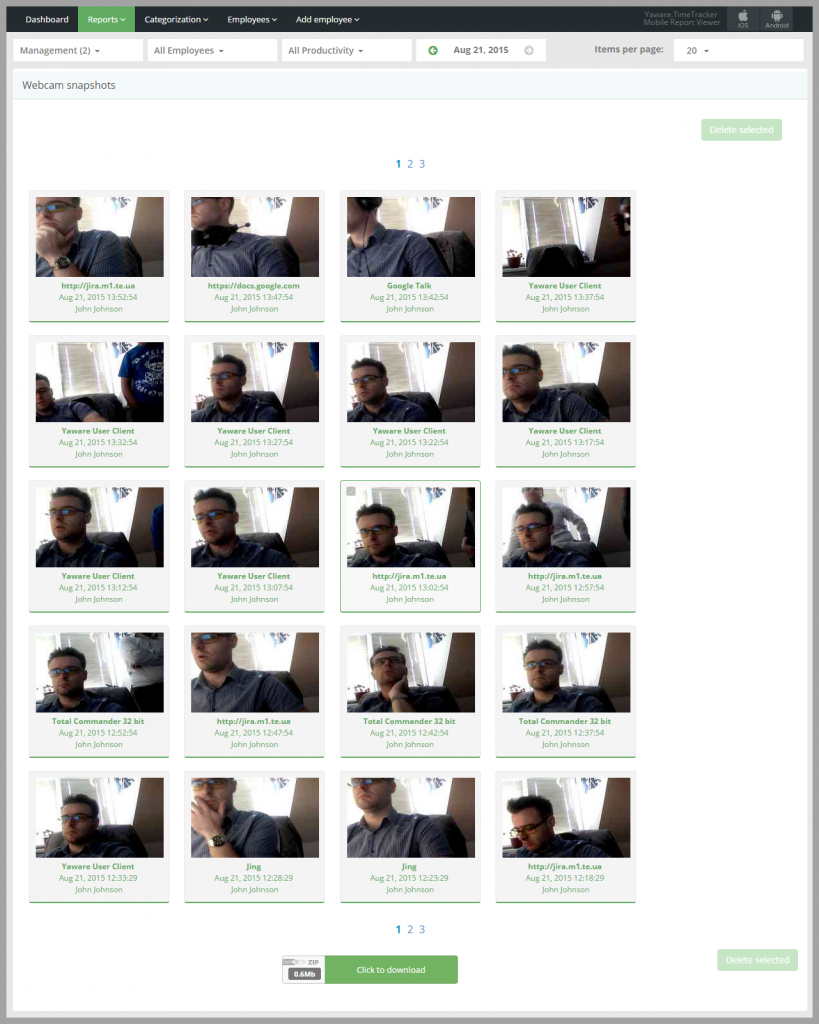Yaware.TimeTracker présente une fonctionnalité de prise de clichés de webcam. Ainsi, si le lieu de travail de l’employé est équipé d’une caméra web, vous pouvez activer cette option.
Cette fonction est excellente car vous pouvez vérifier qui travaille sur le lieu de travail et assurer sa sécurité.
Cliquez ici pour savoir comment utiliser cette option.
1. Connectez-vous à votre compte Yaware.TimeTracker: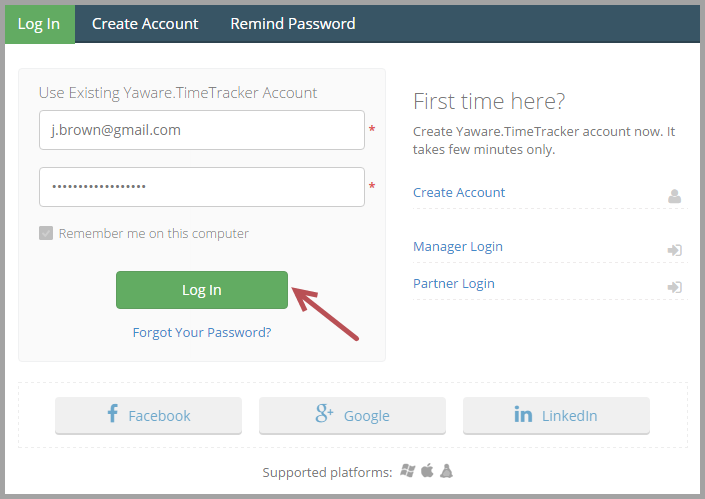
2. Allez dans Rapports – Images – Webcam instantanés: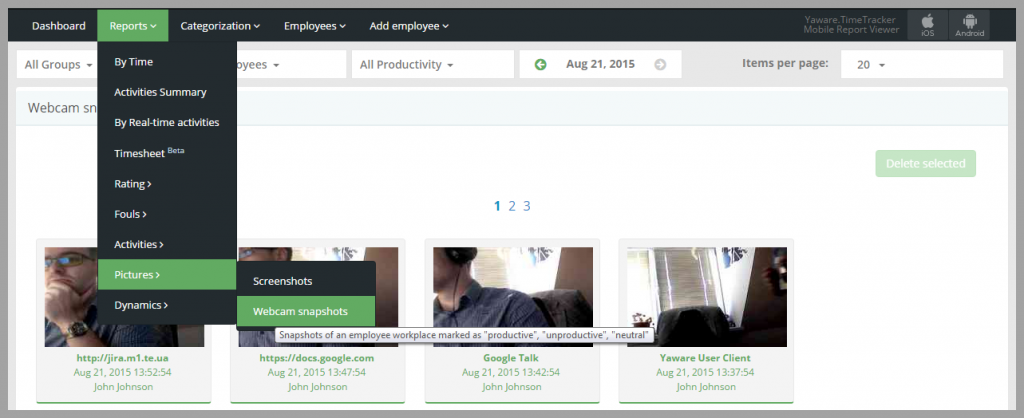
3. Cliquez sur le filtre Tous les groupes pour choisir le ou les groupes pour lesquels vous souhaitez afficher les données: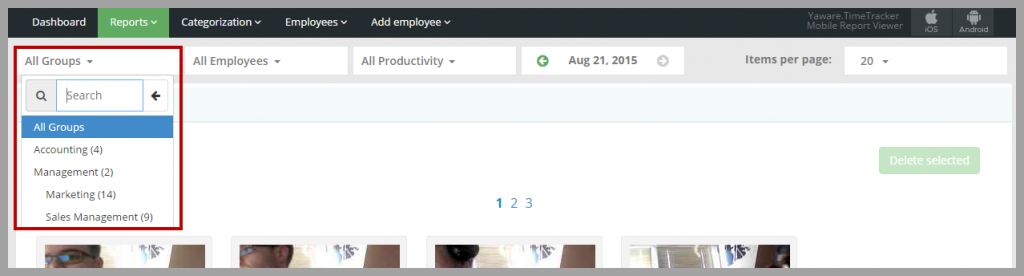
Il est préférable de choisir un groupe à la fois pour faciliter l’analyse.
4. Choisissez maintenant l’/ les employé(s) dont vous voulez voir les instantanés de la webcam. Il est également préférable de visualiser les captures d’écran d’un employé à la fois :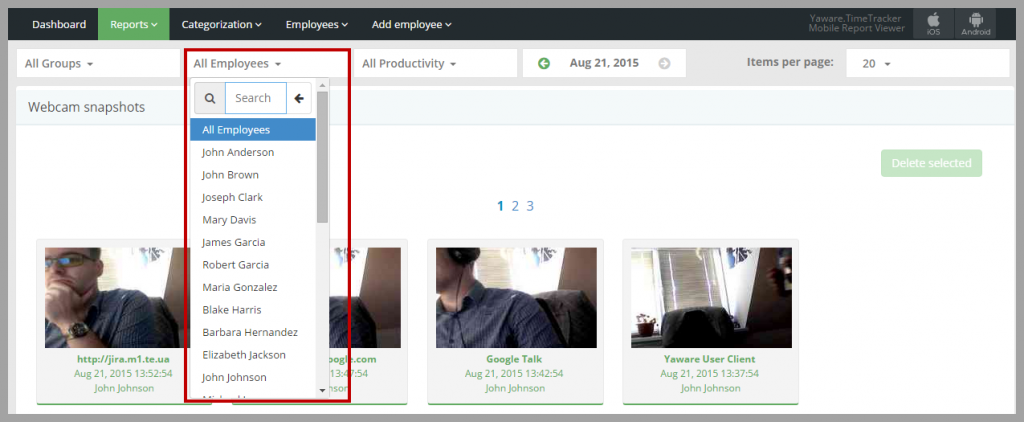
5. Cliquez sur le filtre Toute la Productivité pour choisir les instantanés que vous souhaitez voir. Vous pouvez les voir tous à la fois ou séparément :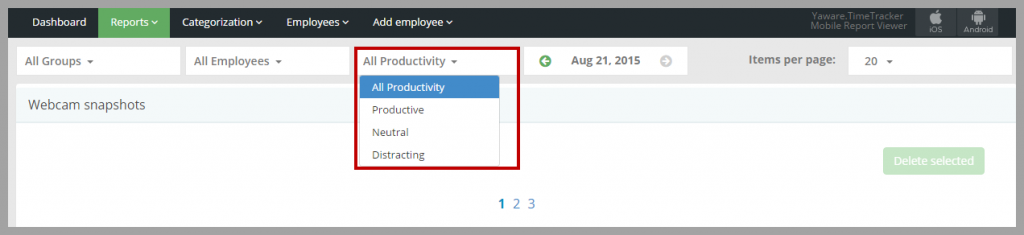
6. Vous ne pouvez visualiser les instantanés que pour un certain jour. L’option de choisir une semaine ou une période de mois est désactivée ici: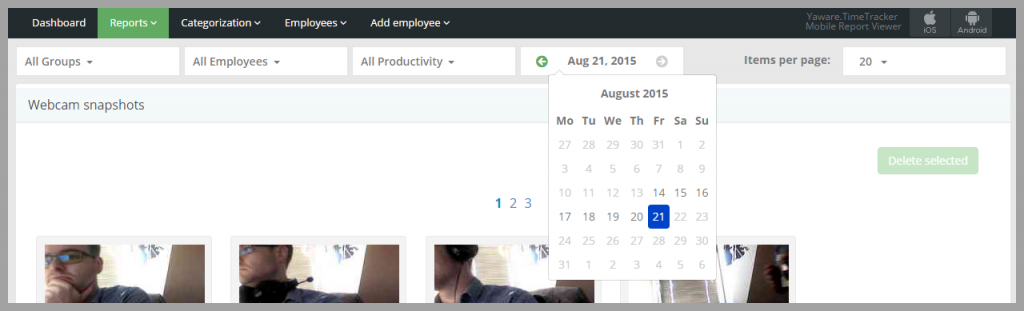
7. Choisissez le nombre d’images que vous souhaitez voir à la fois: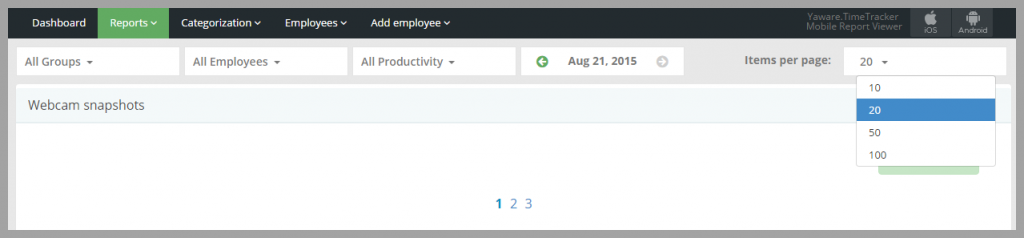
8. Passons maintenant aux instantanés.
Remarque: vous pouvez cliquer sur l’instantané pour voir l’image en pleine grandeur.
Chaque instantané est complété par le nom de l’application / site Web que l’employé avait utilisé au moment où l’instantané a été pris, ainsi que son état de productivité: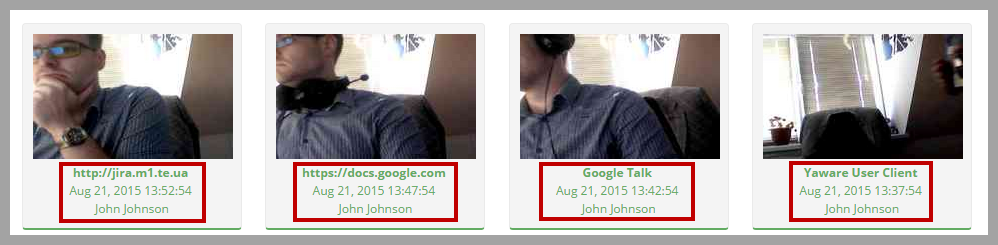
En outre, vous pouvez télécharger et supprimer des instantanés. Si vous cliquez sur un instantané particulier, vous pouvez le télécharger immédiatement: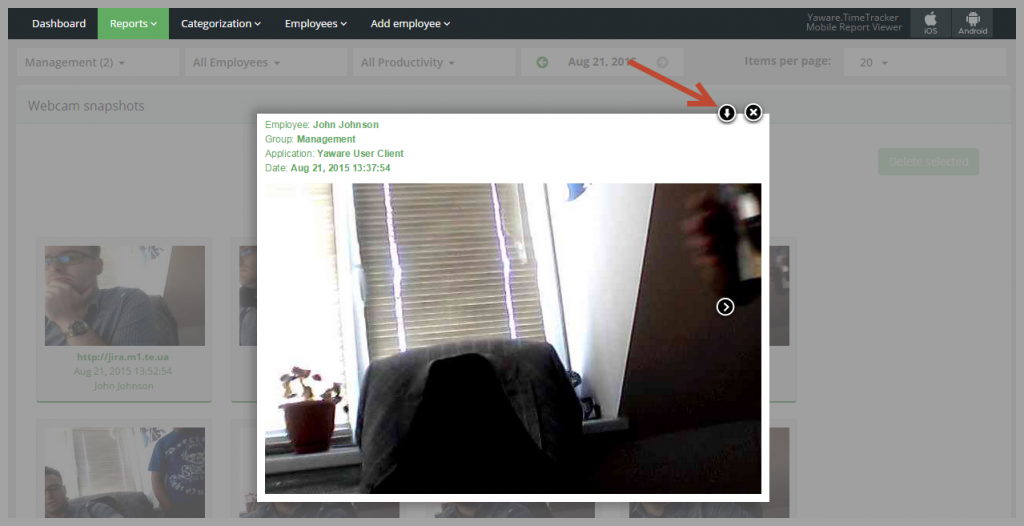
Ou téléchargez tous les clichés dans un fichier ZIP: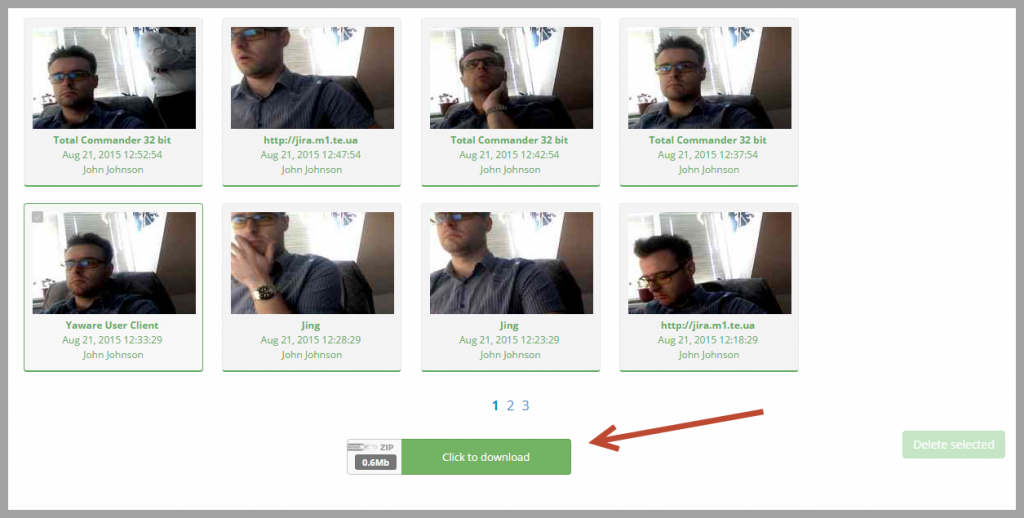
Pour supprimer les instantanés, cliquez sur la flèche et le bouton « Supprimer sélection« :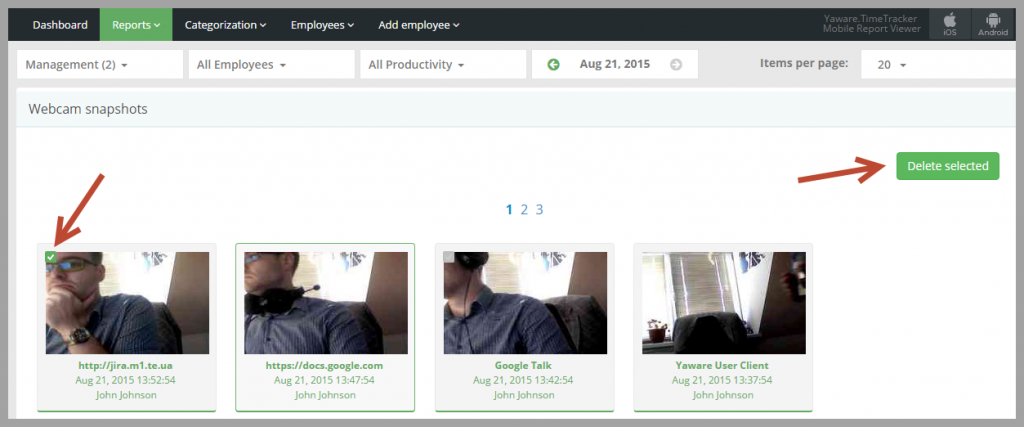
C’est tout! Maintenant, vous pouvez bénéficier de l’information visuelle avec Yaware.TimeTracker.